最近有不少用户向小编反馈,win10系统的任务栏出现了假死现象。那么什么是假死现象呢?就是用户点击任务栏无响应。这一问题让用户无法正常实用,经常需要重启系统才能解决。那么有什么办法可以让这个问题迎刃而解呢?其实还是有很多方法的,小编就在这里向大家介绍如何用指令修复来解决win10系统任务栏无响应的问题。
用指令修复Win10系统下任务无响应问题步骤如下:
1、首先点击任务栏中的搜索按键;
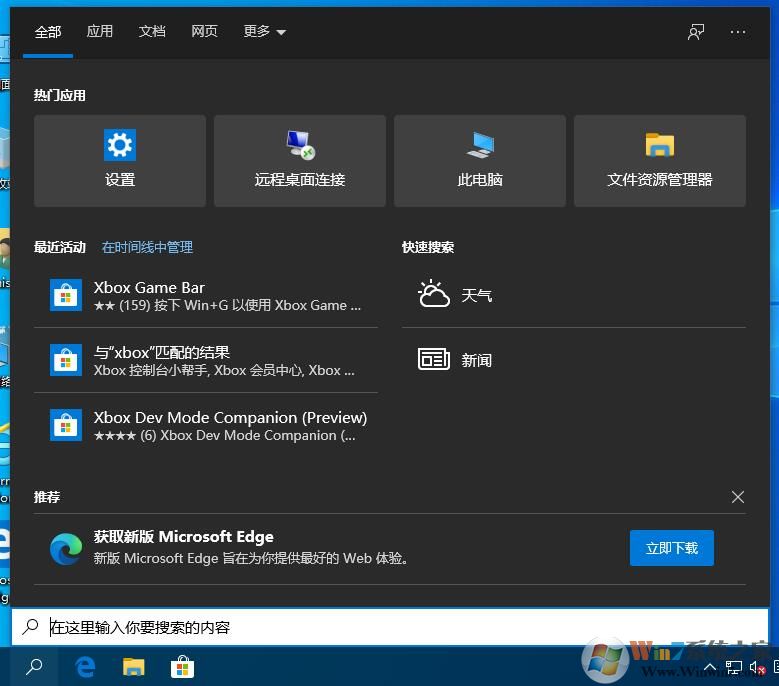
2、输入“PowerShell”会出现搜索结果,选择以管理员身份运行。
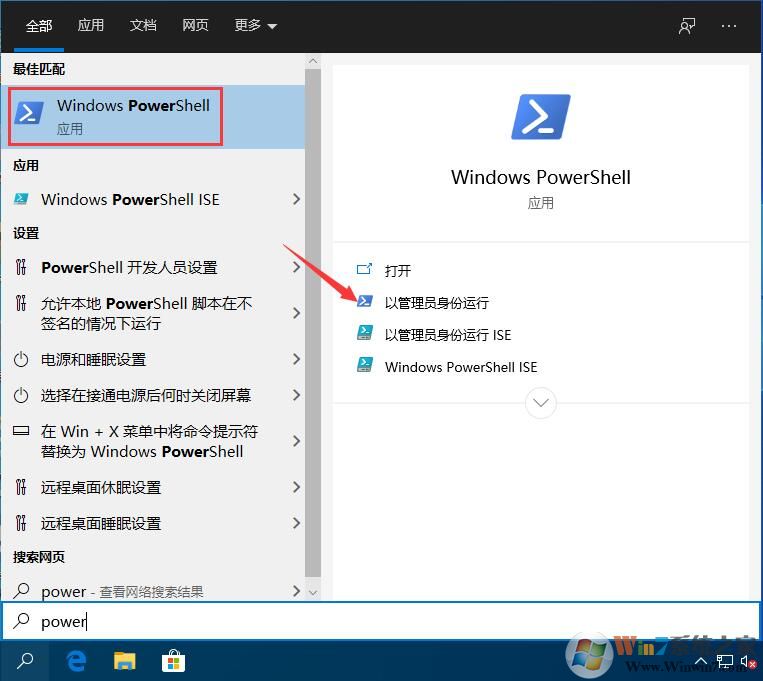
3、复制黏贴以下指令到命令提示符界面中:Get-AppXPackage -AllUsers | Foreach {Add-AppxPackage -DisableDevelopmentMode -Register “$($_.InstallLocation)\AppXManifest.xml”}
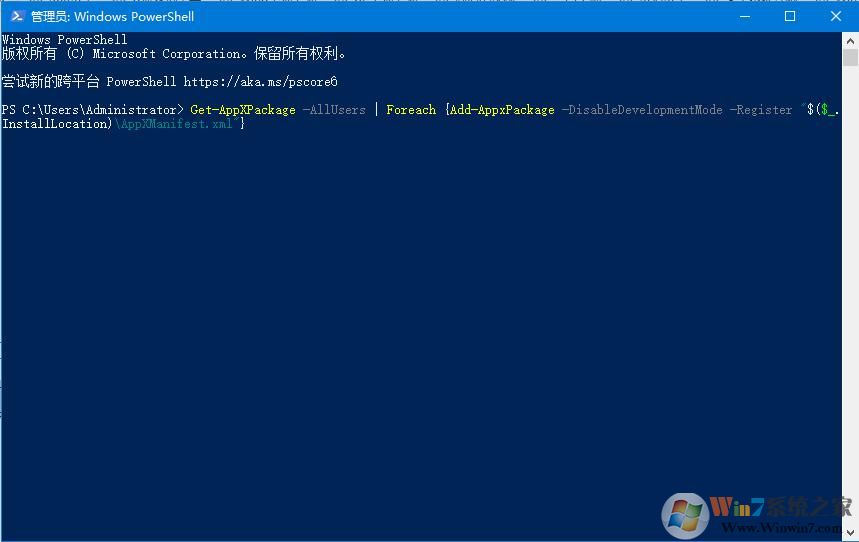
4、最后耐心等待“系统部署进程”操作的完成,整个过程大概需要2至10分钟左右的时间。最后就可以尝试右击任务栏执行其它相关操作;
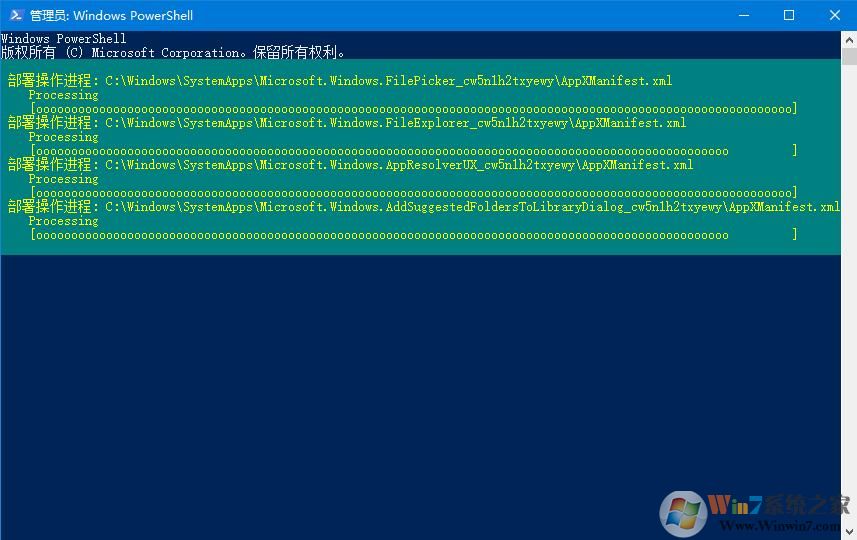
关于Win10系统如何使用指令来修复Win10系统任务栏无响应的现象的解决方案就介绍到这里了,希望可以帮助到你。